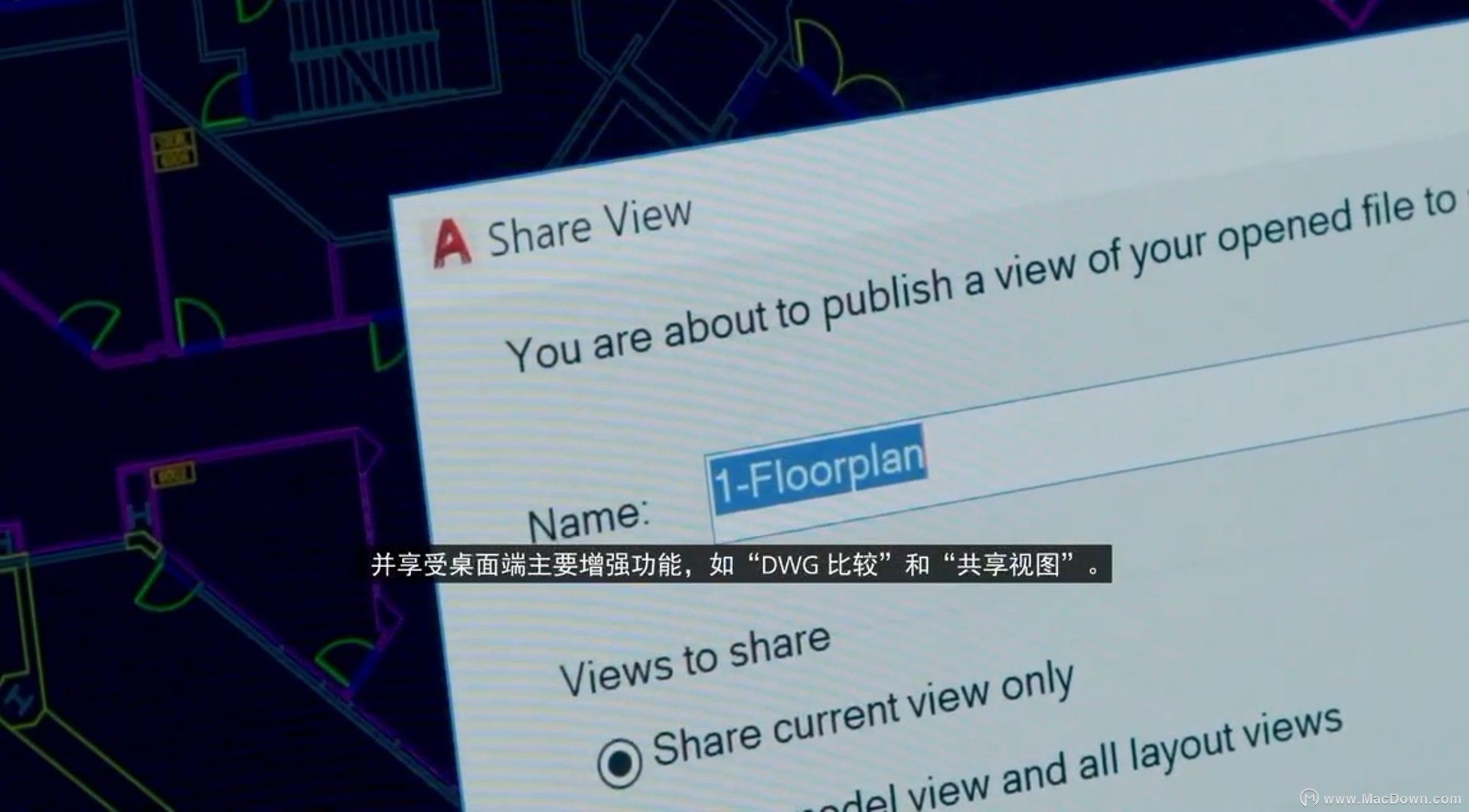AutoCAD LT 2019 for Mac(图形设计软件) v2019.2激活版
AutoCAD LT 2019 Mac是软件采用2D制图和详图设计专用的AutoCAD LT软件编辑、重新使用和共享图形,新版本还增加了dwg文件比较、硬件加速以及视频内存缓存级别调节和保存到web和mobile功能,可以说是用户进行图纸绘制的好帮手,有需要的用户欢迎下载。
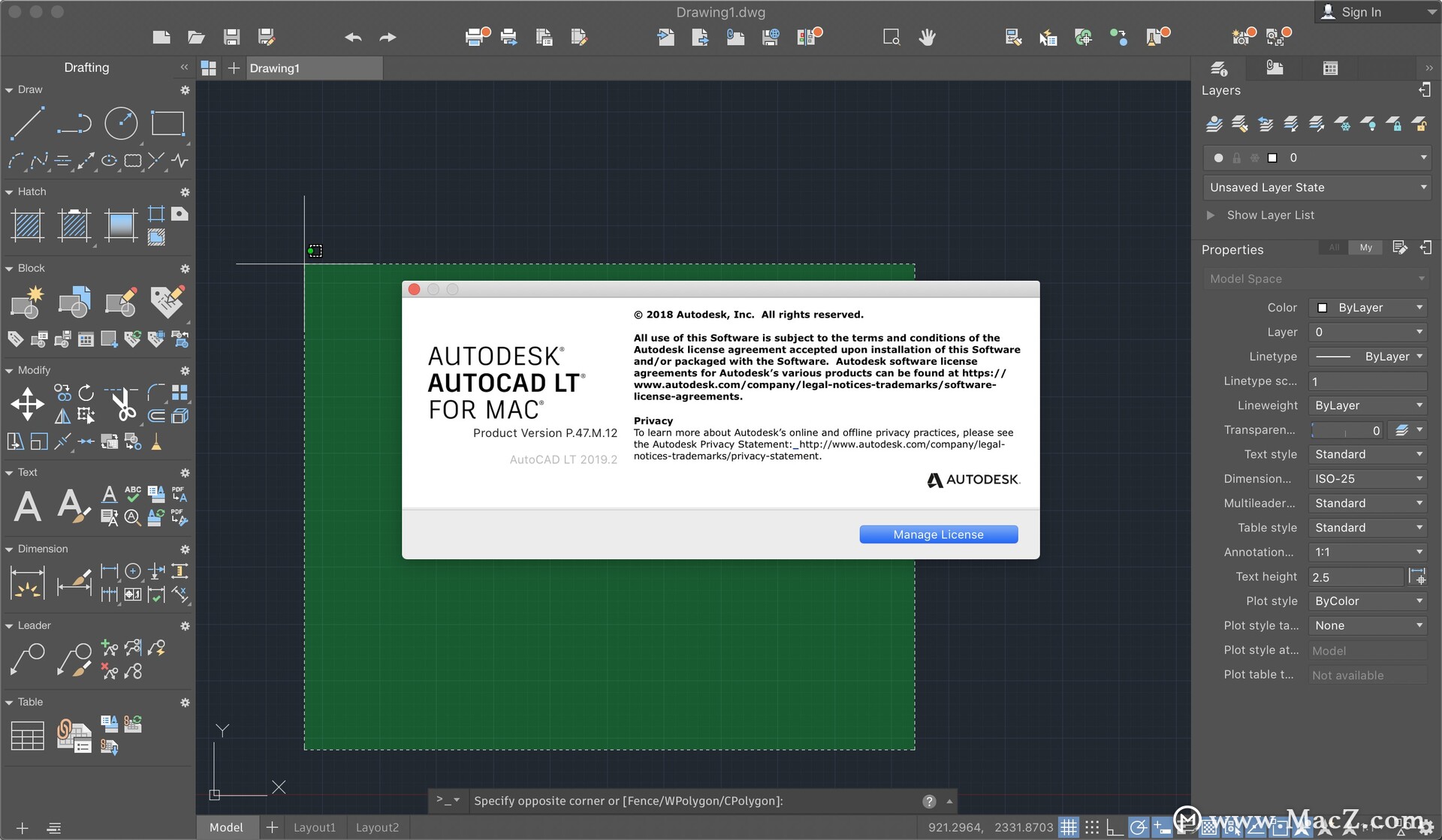
AutoCAD LT 2019 for Mac安装教程
1、打开AutoCAD2019破解版镜像包,先根据提示安装Install Autodesk AutoCAD LT 2019 for Mac,然后双击AutoCAD2019升级包【AutoCAD_LT_Mac_2019_Update_Combo.pkg】进行安装
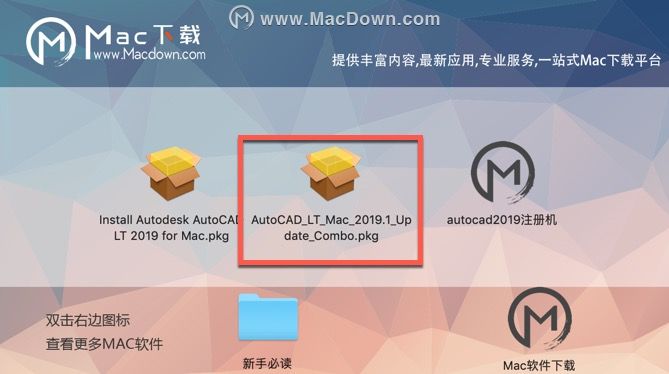
2、点击“继续”
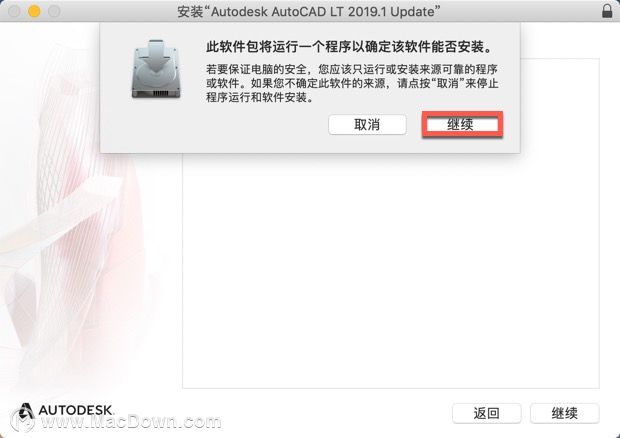
3、点击【继续】
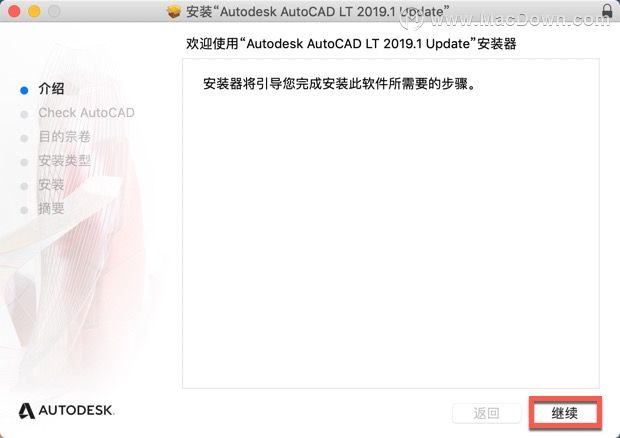
4、点击【继续】
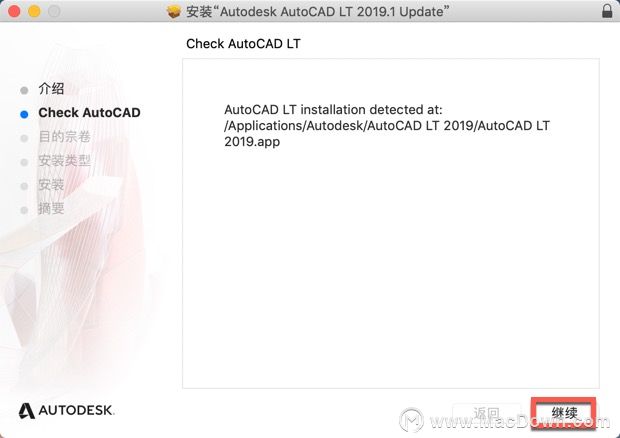
5、点击【安装】
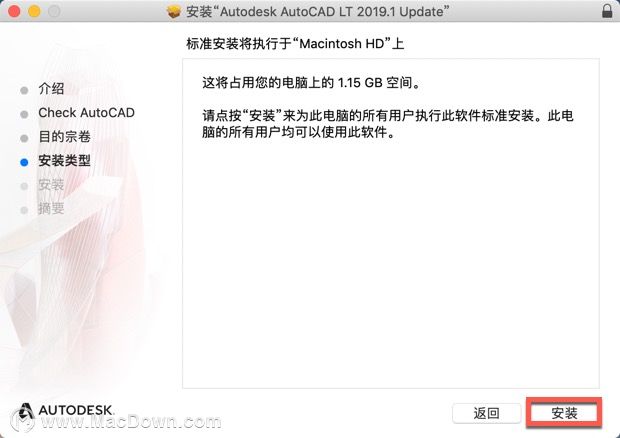
6、输入Mac密码后点击【安装软件】
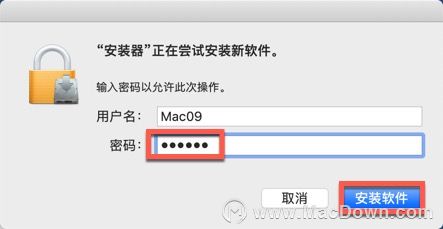
7、AutoCAD LT 2019安装成功!!
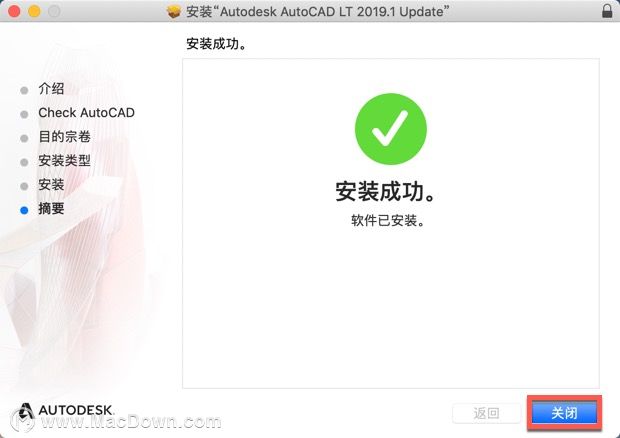
详细破解激活教程如下:
注意!!!请断开网络连接再进行软件激活!!
8、安装完成后,打开软件AutoCAD LT 2019
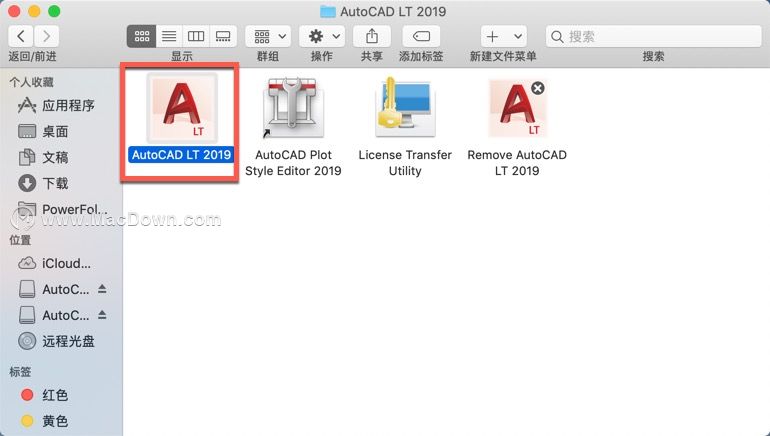
9、选择点击“Enter a Serial Number”
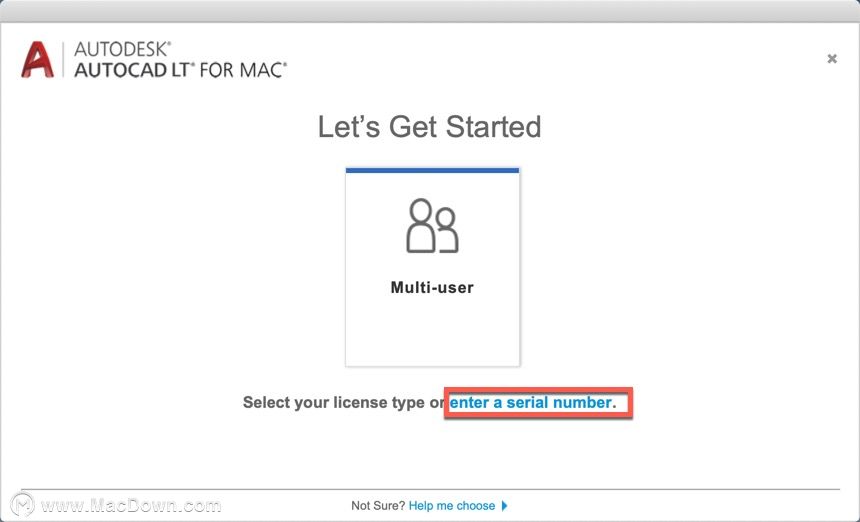 10、接着点击“i agree”。如下图:
10、接着点击“i agree”。如下图:
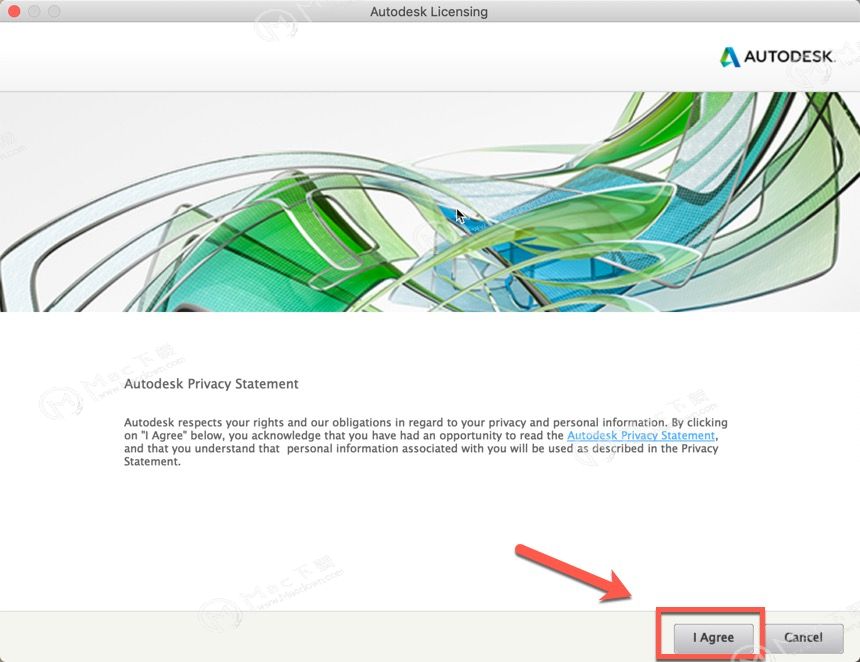
11、点击“activate”
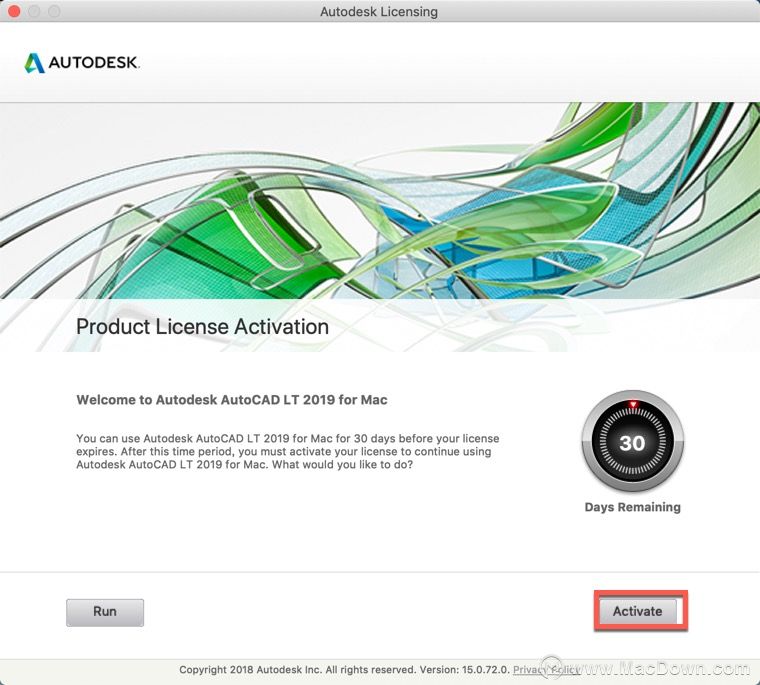
12、提示输入AutoCAD LT 2019序列号。AutoCAD LT 2019序列号:666-69696969,,AutoCAD LT 2019产品密钥是【057k1】。然后点击“Next”
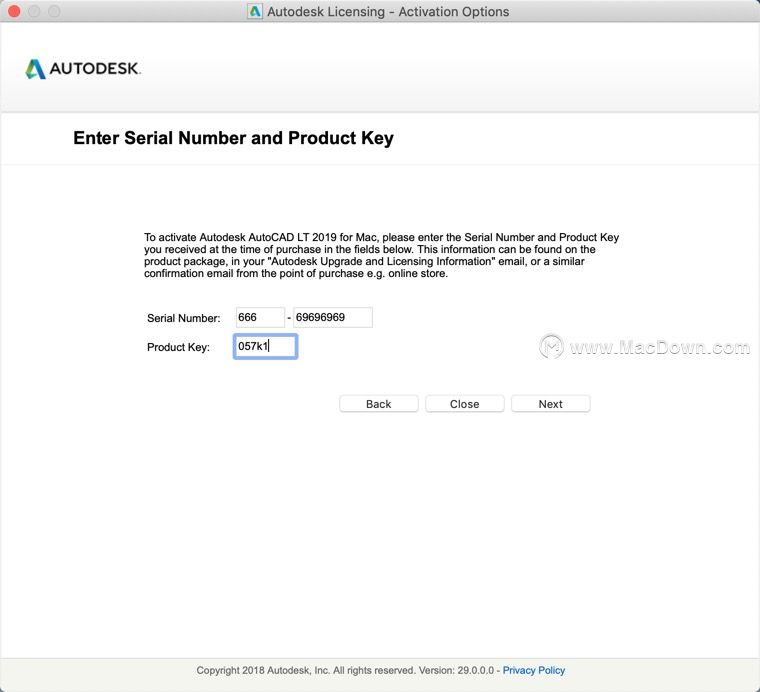
13、出现一个 processing error注册与激活错误提示窗口,我们点击“Close”按扭
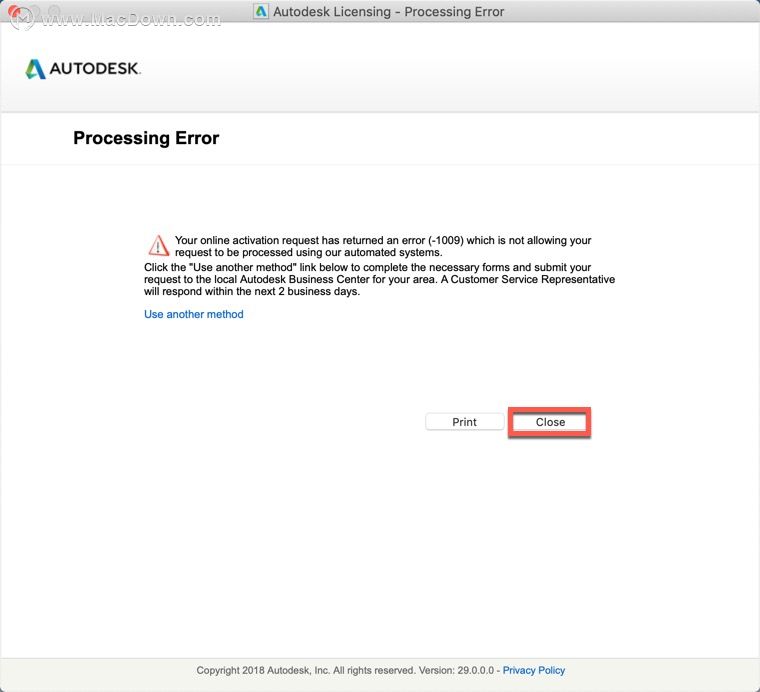
14、重新打开AutoCAD LT 2019 for Mac软件重复上以上步骤,点击【activate】
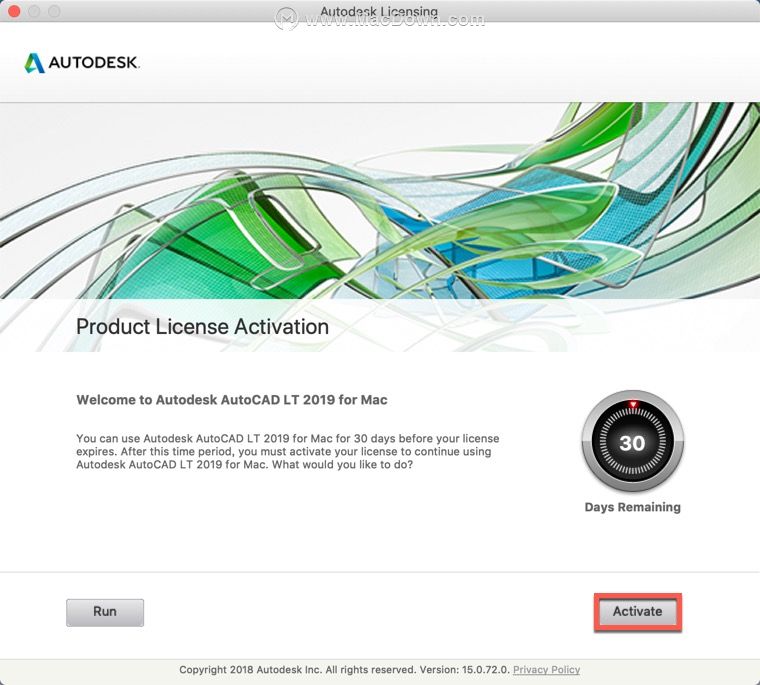
15、重新输入AutoCAD LT 2019序列号:666-69696969和AutoCAD LT 2019密钥【057k1】,点击next
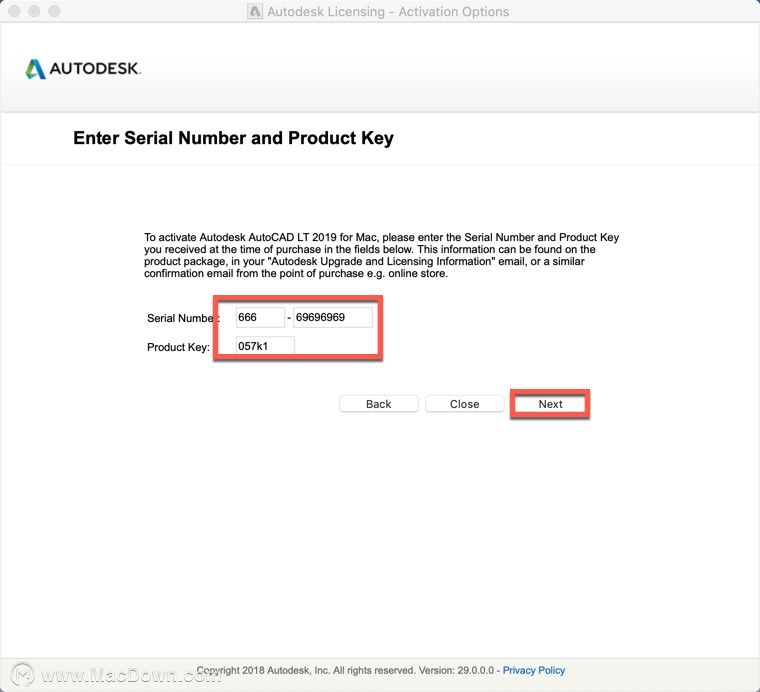
16、生成AutoCAD LT 2019注册页面,点击”I have an activatation code from Autodesk“
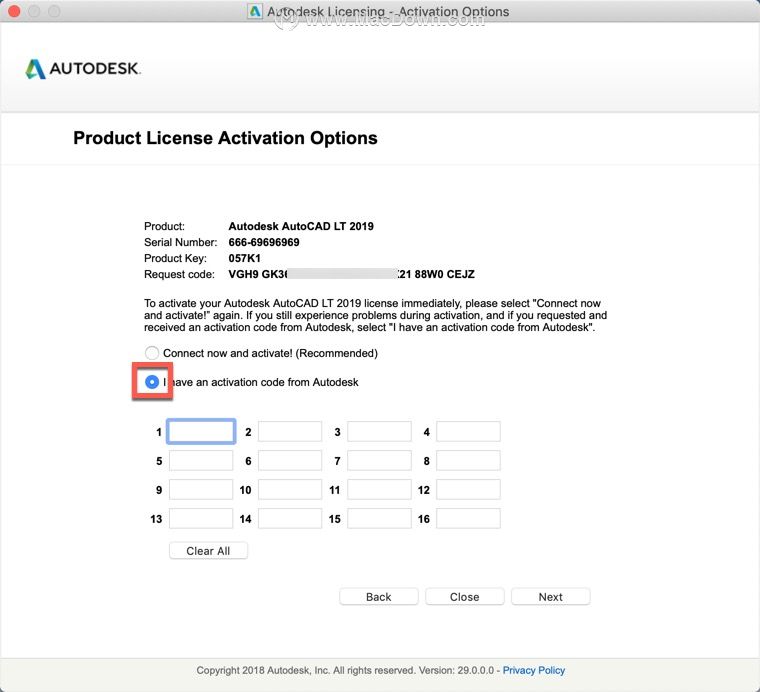
17、点击AutoCAD LT 2019 注册机上的第一个按钮“Mem Patch”
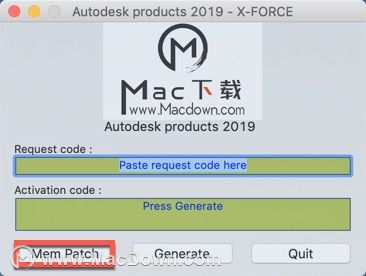
18、输入电脑密码点击【好】以允许AutoCAD 2019注册机修复
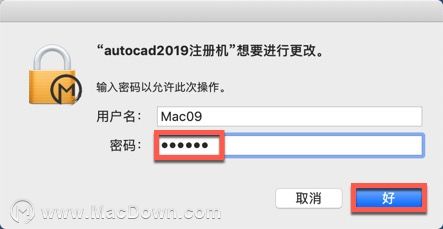
19、这时你会看到Successfully patched的提示,点击“OK”
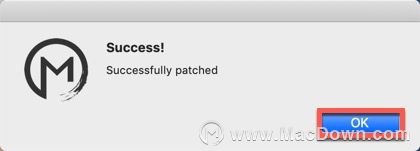
20、把软件激活界面上的 "request code" 复制到AutoCAD LT 2019注册机(这里第一步复制“申请号”,复制Request code是用键盘快捷键command+c复制,粘贴到注册机中需要用鼠标右键Paste粘贴)。在AutoCAD LT 2019注册机中点击【 Generate】生成AutoCAD LT 2019激活码
注意:如果出现【Bad activation code】提示不能生成激活码的情况,说明你复制进去的【申请号】前面有空格,把空格删除掉就可以了!!
把AutoCAD LT 2019注册机上的AutoCAD LT 2019激活码复制到软件中,点击“next”。在AutoCAD LT 2019注册机中复制Activation code的时候,复制用鼠标右键copy操作。然后在AutoCAD LT 2019软件中使用键盘command+v粘贴),AutoCAD 2019激活码输入正确后,点击【next】
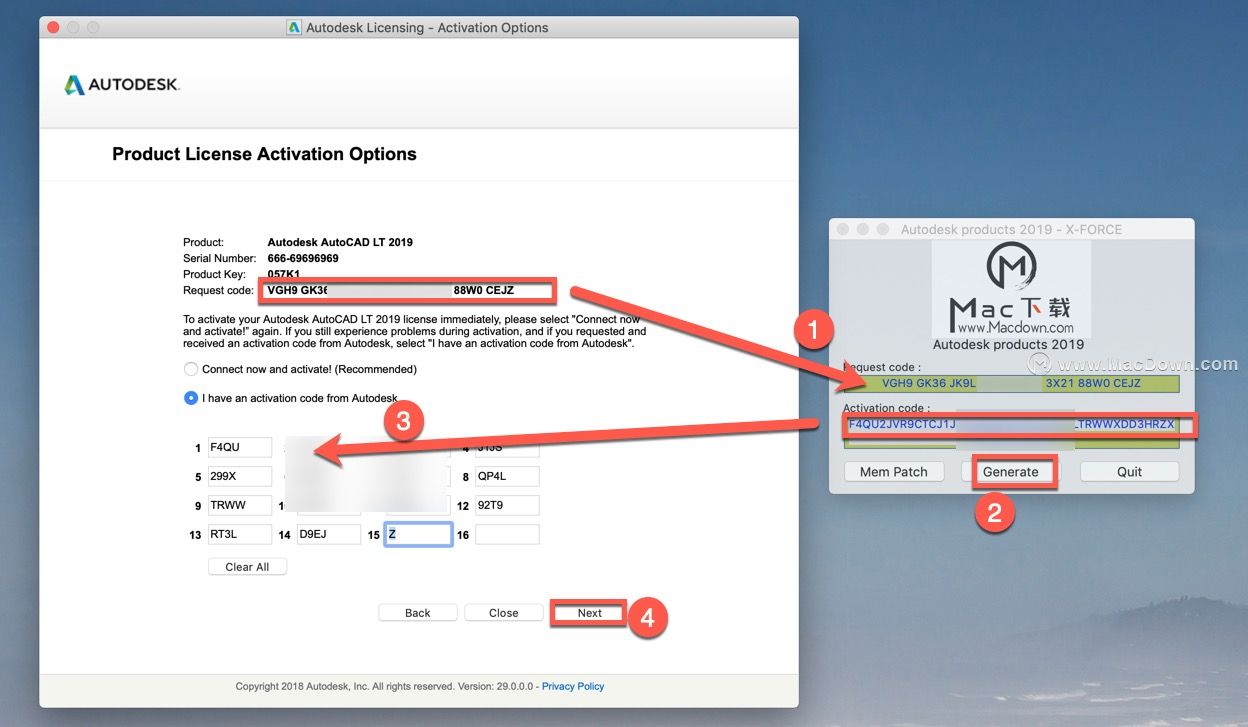
21、AutoCAD lt 2019 mac破解成功!
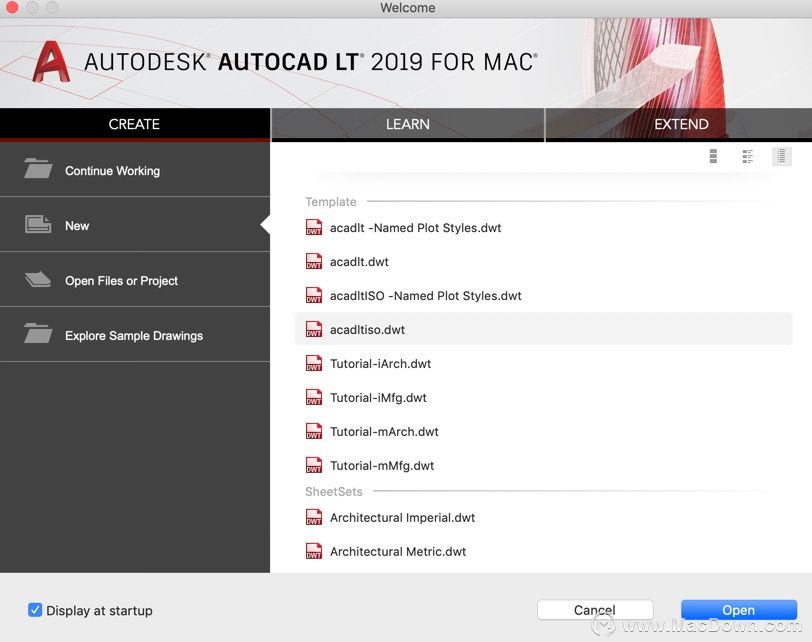
AutoCAD LT 2019 for Mac功能介绍
一、扩展的工作流程和主要功能
1、AutoCAD Web应用程序
通过Web浏览器从任何计算机创建,编辑和查看CAD绘图。
2、AutoCAD移动应用程序
在任何移动设备上创建,编辑和查看CAD绘图。
3、保存到网络和移动设备
从桌面保存图纸以在AutoCAD Web和移动应用程序(包括外部参照)上查看和编辑。
4、共享视图在Web浏览器中发布图形的设计视图以进行查看和注释。
5、全面的2D文档
使用一套全面的绘图,编辑和注释工具生成2D文档和绘图。
6、直观的用户界面
您需要时访问工具 - 上下文功能区选项卡,多功能夹点,可自定义的工具选项板和智能命令行。
7、创新技术
获得最新技术,包括TrusteddwG?,高分辨率显示器支持,迁移工具和AutoCAD桌面应用程序。
8、联网协作
从桌面,Web和移动设备访问您的图纸。共享和使用PDF和DGN文件,Bing地图等数据。
二、用户
1、功能区选项卡和面板
使用AutoCAD功能区轻松访问您喜欢的工具。
2、工具调色板
使用可自定义的工具选项板轻松访问最常用的内容和工具。
3、命令行
启动命令并使用简单的按键快速响应提示,就在命令行中。
4、多功能手柄
使用夹点编辑轻松重塑,移动或操纵几何体。
5、对象和图层透明度
控制所选对象或图层上所有对象的透明度。
6、动态块
为块引用添加灵活性和智能,包括更改形状,大小或配置。
7、关联数组
以圆形或矩形图案或沿路径创建和修改对象。
8、对象选择和隔离
查找并选择与对象属性匹配的所有对象。隐藏或取消隐藏所选对象。
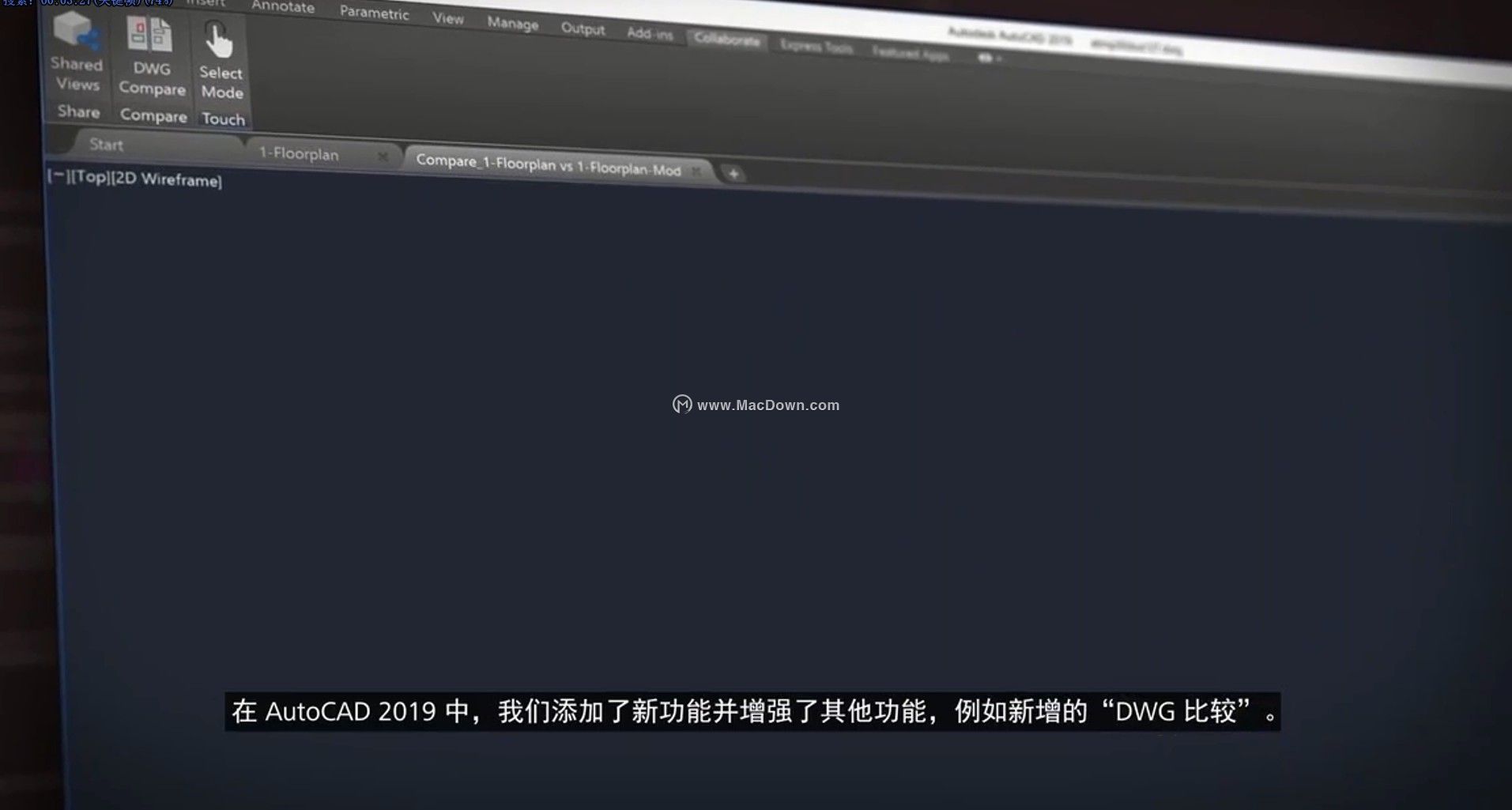
三、2D绘图,绘图和注释
1、文本
创建单行或多行文本(mtext)作为单个文本对象。格式化文本,列和边界。
2、智能尺寸标注
自动创建尺寸。将光标移到选定对象上以在创建之前进行预览。
3、领导者
创建具有各种内容的领导者,包括文本或块。轻松格式化引线,并定义样式。
4、智能中心线和中心标记
创建和编辑移动关联对象时自动移动的中心线和中心标记
5、表
使用行和列中的数据和符号创建表,应用公式,并链接到Microsoft Excel电子表格。
6、修订
云围绕图形中的新更改绘制修订云,以快速识别更新。
7、布局
指定图纸的大小,添加标题栏,并显示模型的多个视图。
8、布局视口
创建布局视口以不同比例显示设计的不同元素。
9、字段
使用文本对象中的字段显示可在字段值更改时自动更新的文本。
10、数据链接
通过在Microsoft Excel电子表格和图形中的表之间创建实时链接来启用同步更新。
4、合作
1、PDF和DGN导入/导出/底层
通过导入,导出或附加它们作为参考底图来共享和重用PDF和DGN文件中的数据。
2、dwG和图像参考
将图纸和图像作为外部参考文件附加到当前图形。
3、图纸集经理
以工作表的形式查看,访问,管理和绘制多个图纸。
4、地理位置和在线地图
将地理位置信息插入到图形中,并从在线地图服务中显示图形中的地图。
五、安装和定制
1、TrusteddwG技术
TrusteddwG™技术可让您了解Autodesk软件上次保存文件时可能存在的不兼容性。
2、迁移工具
从以前的版本迁移自定义设置和文件。
3、CUI定制
自定义用户界面以改善可访问性并减少频繁任务的步骤数。
4、Sysvar监视器
根据首选值列表监视当前系统变量。通知气球会提醒您偏差。
5、Autodesk桌面应用
获取警报并安装软件更新,而不会中断您的工作流程。查看有关新功能的教程。

新增功能
1、AutoCAD在任何设备上
几乎可以在任何设备 - 桌面,Web或移动设备上查看,编辑和创建AutoCAD中的图形。
2、云存储连接
使用Autodesk的云以及领先的云存储提供商访问AutoCAD LT中的任何dwG文件。
3、块调色板
使用可视库从最近使用的列表中有效插入块。
4、快速测量
只需悬停鼠标即可在图纸中显示所有附近的测量值。
5、新的黑暗主题
通过对比度改进,更清晰的图标和现代蓝色界面减少眼睛疲劳。
6、增强的dwG比较
比较两个版本的图形而不离开当前窗口。
7、清除重新设计
通过简单的选择和对象预览,一次删除多个不需要的对象。
8、性能改进
体验速度的提升,节省更快的时间,并使固态硬盘的安装时间缩短50%。

Web应用介绍
一、使用AutoCAD Web应用程序快速,随时访问CAD图纸
在任何计算机上的Web浏览器中编辑,创建和查看CAD绘图。只需登录即可开始工作 - 无需安装软件。
在简化的界面中使用熟悉的AutoCAD?绘图工具
从任何地方在线访问和更新dwG?文件
获取AutoCAD或AutoCAD LT订阅中包含的应用程序
二、Web app的好处
1、使用任何电脑
在需要时获取AutoCAD。Web应用程序可在Web浏览器中在线运行,无需在计算机上安装AutoCAD。只需访问web.AutoCAD.com并登录即可开始工作。
2、快速工作流程
无需携带印刷图纸。无论您是与客户会面还是在工作现场会面,都可以缩短沟通时间并将设计团队聚集在一起,实时查看和编辑CAD图纸。
3、具有凝聚力的AutoCAD体验
使用您习惯使用的核心绘图工具和命令,以便您可以快速开始工作。使用原始AutoCAD引擎构建,享受AutoCAD所期望的精确度和保真度。
4、持续连接
无论身在何处,都可以与您的图纸保持联系。使用Autodesk的云以及领先的云存储提供商,可以随时随地快速访问dwG文件。
三、AutoCAD Web app合作伙伴关系
AutoCAD Web应用程序与领先的云存储提供商合作,简化了您的工作流程。如果您已将dwG文件存储在Microsoft OneDrive,Box和Dropbox中,则现在可以直接将它们打开到AutoCAD Web应用程序中。我们的合作伙伴关系允许您随时随地使用AutoCAD打开和编辑dwG文件。
四、Web应用程序功能
1、在线编辑和创建图纸
通过选择功能区或命令行编辑几何图形并选择,移动,旋转和缩放图形中的对象。
2、命令行
在需要时访问工具并管理视图,属性和图层。通过清晰的图标和现代蓝色界面减少眼睛疲劳。
3、直观的用户界面
访问易于使用的绘图工具并管理视图,属性和图层。通过清晰的图标和现代蓝色界面减少眼睛疲劳。
4、保存到网络和移动设备
从桌面保存图纸以在AutoCAD Web和移动应用程序(包括外部参照)上查看和编辑。
五、更多功能图层
使用图层整理图形。在Web应用程序中创建,锁定,重命名和删除图层。
尺寸和尺寸
进行测量并为图纸添加尺寸。
外部参考
可以在Web应用程序中显示外部参照(图形中引用的dwG文件)和其他外部参照(如图像)。
对象夹点
使用不同的夹点快速重塑,移动或操纵对象。

AutoCAD移动应用
一、在AutoCAD移动应用程序中编辑,创建和查看CAD工程图
AutoCAD?移动应用程序具有核心设计和绘图工具。随时随地处理CAD图纸,甚至离线。
实时更新dwG文件
使用智能手机或平板电脑访问图纸
二、AutoCAD移动应用程序的好处
1、随时随地设计和起草
在现场和旅途中查看和编辑您的最新图纸。使用AutoCAD或AutoCAD LT软件通过跨平台工作流实时访问更新。
2、简化的无纸化工作流程
无需携带印刷图纸。实时协作和进行更改,减少不必要的通信延迟并返回办公室。
3、持续连接
无论身在何处,都可以与您的图纸保持联系。使用Autodesk的云以及领先的云存储提供商,可以随时随地快速访问dwG文件。
4、具有凝聚力的AutoCAD体验
获取核心AutoCAD绘图工具以及您期望从AutoCAD获得的精确性,一致性和保真度。
三、运作方式1、从现场或办公室外的移动设备访问图纸。
2、在工作现场或旅途中起草,编辑,标记和测量计划。
3、与同事协作并实时进行更改。
4、回到办公室后,在AutoCAD中获取更新的图纸。

推荐理由
AutoCAD LT 2019 Mac在绘图和细节领域的可能性使您可以有效地实施项目构想,优化工作流程并组织协作。AutoCAD LT是一种支持行业标准的专业解决方案,可以显着提高设计人员的工作效率。
相关软件

AutoCAD LT 2019 for Mac(专业图形设计工具)
2019R1特别版
591 MB2019-03-30
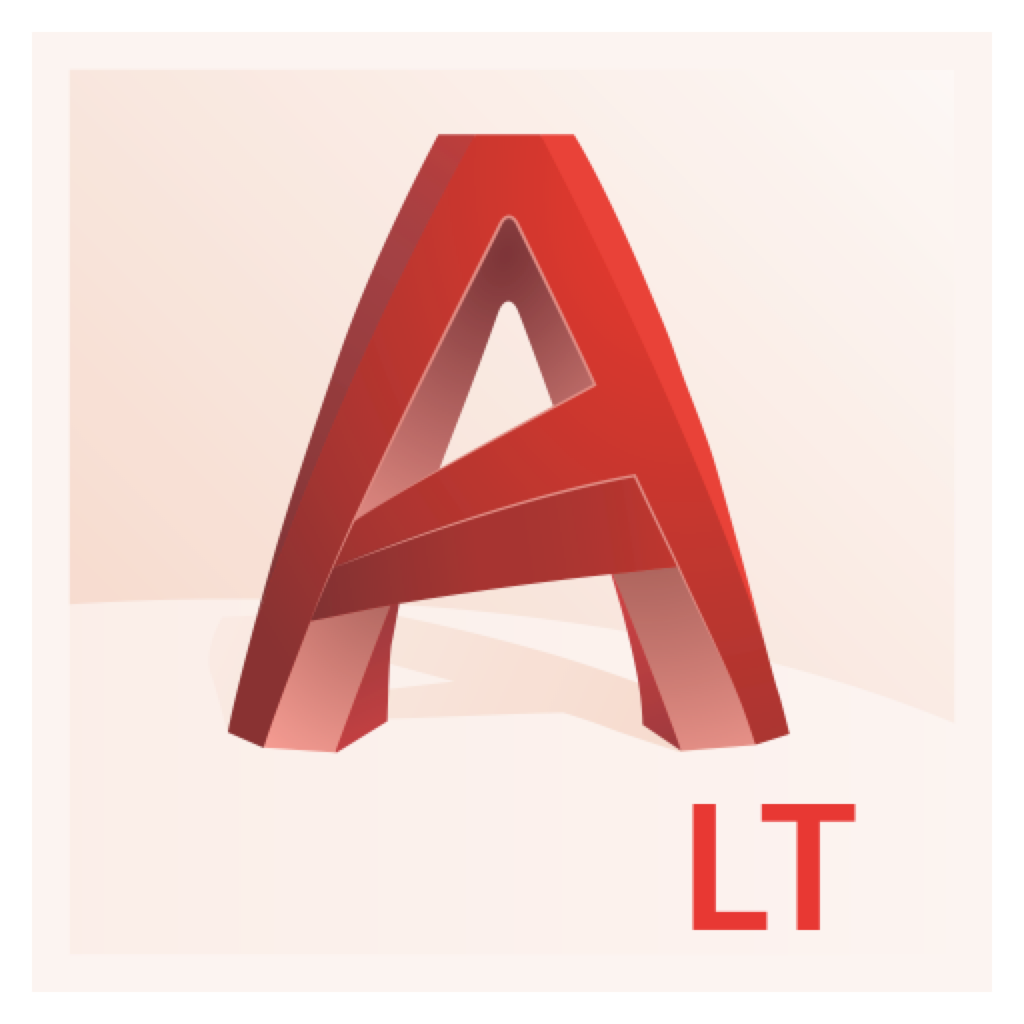
AutoCAD LT 2019 for Mac(cad二维图形设计)
v2019.0.1完美版
1.09 GB2019-04-21

Autodesk AutoCAD 2021 for mac(cad2021)
v2021.1.2永久激活版
1.43 GB2021-06-18
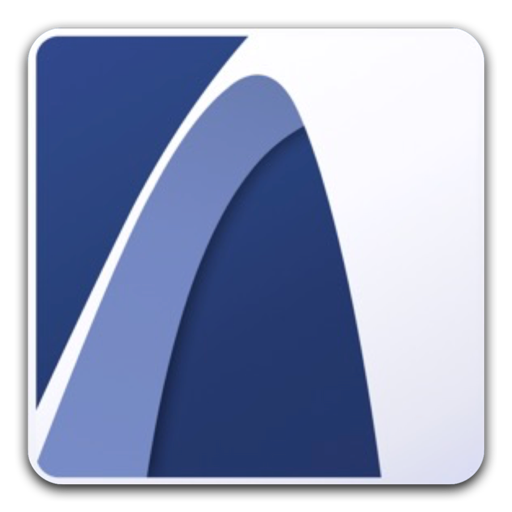
ArchiCAD 23 for Mac(3D建筑模型设计和制作软件)
v23.3003永久激活版
2.53 GB2019-09-28
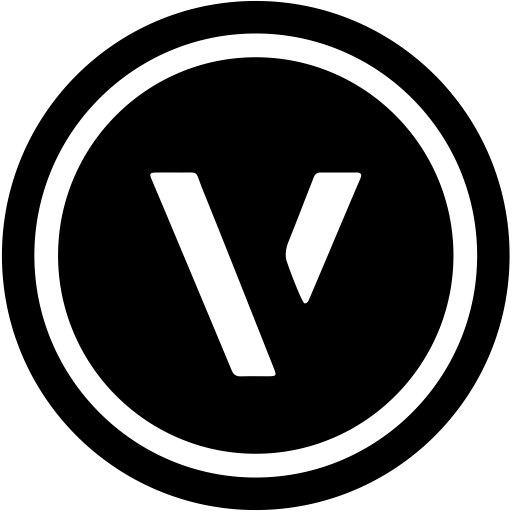
Vectorworks 2023 for mac(3D建筑设计软件)
v2023 SP2激活版
2.63 GB2023-02-07